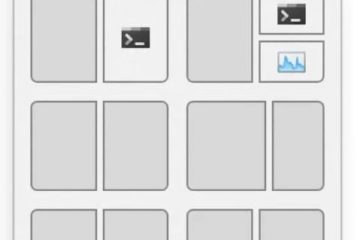Secțiunea „Recomandat” din Pagina de pornire a Exploratorului de fișiere a fost concepută pentru a oferi acces rapid la fișierele de care Windows 11 consideră că veți avea nevoie în funcție de activitățile dvs. recente. Pentru a activa funcția, deschideți „Opțiuni pentru foldere” pe File Explorer și activați „Afișați secțiunea recomandată” și „Includeți statistici bazate pe cont, fișiere recente, favorite și recomandate.” De asemenea, puteți dezactiva setările menționate anterior pentru a dezactiva caracteristica și a restabili secțiunea Acces rapid.
Pe Windows 11, puteți activa sau dezactiva secțiunea „Recomandat” din File Explorer și, în acest ghid, voi descrie pașii pentru a finaliza această configurație.
„Recomandat” este o filă care apare pe pagina de pornire a File Explorer, afișând fișierele pe care poate doriți să reluați lucrul. Anterior a fost disponibil doar pentru conturile Azure Active Directory (AAD) și Microsoft Entra ID, dar gigantul software lucrează și pentru a oferi aceeași experiență celor care folosesc un cont Microsoft. În plus, funcția va afișa nu numai fișiere cloud, ci și fișiere locale.
Puteți oricând să activați funcția pentru a primi recomandări despre fișierele pe care doriți să le reluați. Cu toate acestea, dacă File Explorer lipsește secțiunea „Acces rapid” sau funcția nu este pentru dvs., o puteți dezactiva din pagina „Opțiuni pentru foldere”.
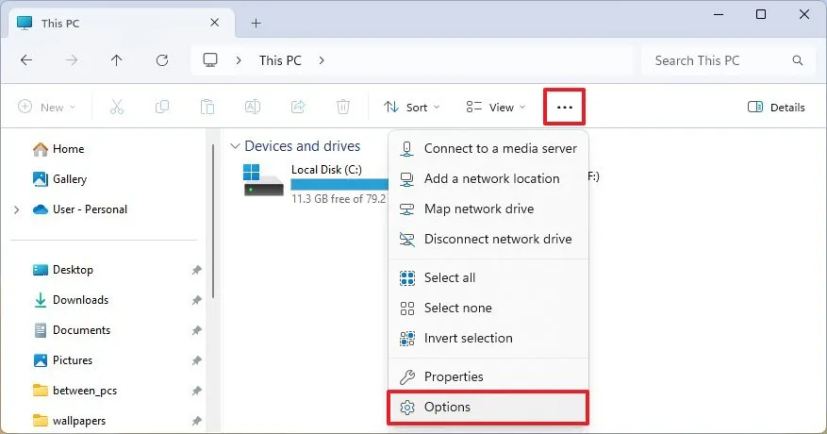
Această caracteristică este deja disponibilă pentru utilizatorii cu ID-ul Microsoft Entra, dar începând cu Windows 11 build 22635.4800 (Canal Beta), fila poate fi activată pentru utilizatorii care utilizează un cont Microsoft.
În acest ghid, voi explica cum să activați sau să dezactivați secțiunea Recomandată din File Explorer pentru Windows 11.
Activați secțiunea Home Recommended din File Explorer
Pentru a activa secțiunea „Recomanded” din pagina de pornire a File Explorer, urmați acești pași:
Deschideți File Explorer pe Windows 11.
Ecran numai @media și (min-lățime: 0px) și (min-height: 0px) { div[id^=”bsa-zone_1659356505923-0_123456″] { min-width: 336px; înălțime minimă: 280px; } } Ecran numai @media și (lățime minimă: 640 px) și (înălțime minimă: 0 px) { div[id^=”bsa-zone_1659356505923-0_123456″] { lățime minimă: 728 px; înălțime minimă: 280px; } }
Faceți clic pe butonul Vedeți mai multe (trei puncte) din bara de instrumente.
Faceți clic pe Opțiuni.
Faceți clic pe fila General.
Bifați opțiunea „Afișați secțiunea recomandată” din setările „Confidențialitate”.
Bifați opțiunea „Includeți statistici bazate pe cont, fișiere recente, favorite și recomandate”.
Faceți clic pe butonul Aplicați.
Faceți clic pe butonul OK.
După ce finalizați pașii, secțiunea „Acces rapid” va fi înlocuită cu experiența „Recomandat” pentru a le arăta utilizatorilor cele mai multe local și cloud relevant fișiere pentru cei conectați cu un Azure Active Directory (AAD), Microsoft Entra ID sau un cont Microsoft.
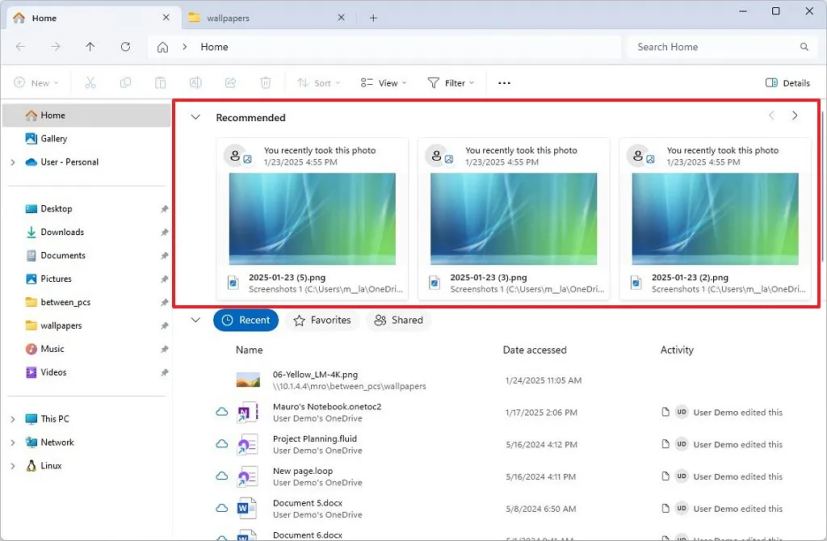 File Explorer with Home Recommended section/Imagine: Mauro Huculak
File Explorer with Home Recommended section/Imagine: Mauro Huculak
Activați secțiunea Recomandată în Canalul Beta
Dacă opțiunea nu este disponibilă, puteți să poată activa setările folosind ViveTool urmând acești pași:
Descarcă ViveTool-vx.x.x.zip pentru a activa noile setări pentru a controla secțiunea Recomandată.
Faceți dublu clic pe folderul zip pentru a-l deschide cu Fișier Explorer.
Faceți clic pe butonul Extrageți tot.
Faceți clic pe butonul Extrageți.
Copiați calea către dosar.
Deschideți Start.
Căutați Prompt de comandă, faceți clic dreapta pe rezultatul de sus și selectați Executare ca administrator opțiunea.
Tastați următoarea comandă pentru a naviga la folderul ViveTool și apăsați pe Enter:
cd c:\folder\path\ViveTool-v0.x.x
În comandă, nu uitați să schimbați calea către dosar cu calea dvs.
Tastați următoarea comandă pentru a activa setările secțiunii recomandate în Opțiuni dosar și apăsați Introduceți:
vivetool/enable/id:51721485,48895801
Reporniți computerul.
După ce finalizați pașii, pagina Opțiuni folder va include setările pentru a activa sau dezactiva funcția.
Dezactivați secțiunea Home Recommended din File Explorer
Pentru a dezactiva opțiunea Recommended secțiunea, urmați acești pași:
Deschideți File Explorer.
Dați clic pe butonul Vedeți mai multe (trei puncte) din bara de instrumente.
Faceți clic pe Opțiuni.
Faceți clic pe fila General.
Ștergeți “Spectacol secțiunea recomandată” din setările „Confidențialitate”.
Ștergeți opțiunea „Includeți statistici bazate pe cont, fișiere recente, favorite și recomandate”. p>
Faceți clic pe butonul Aplicați.
Faceți clic pe butonul OK.
După ce finalizați pașii, se vor aplica modificări, aducând înapoi la fila „Acces rapid” de pe pagina de pornire.
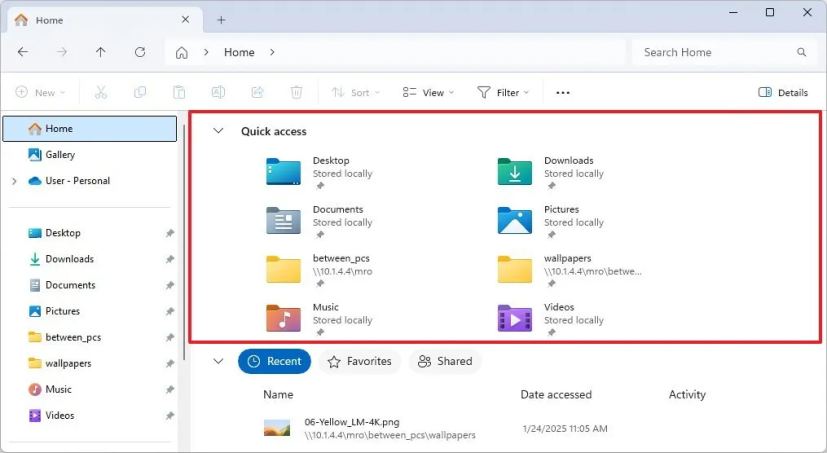 File Explorer Acasă cu acces rapid/Imagine: Mauro Huculak
File Explorer Acasă cu acces rapid/Imagine: Mauro Huculak